
КАТЕГОРИИ:
Архитектура-(3434)Астрономия-(809)Биология-(7483)Биотехнологии-(1457)Военное дело-(14632)Высокие технологии-(1363)География-(913)Геология-(1438)Государство-(451)Демография-(1065)Дом-(47672)Журналистика и СМИ-(912)Изобретательство-(14524)Иностранные языки-(4268)Информатика-(17799)Искусство-(1338)История-(13644)Компьютеры-(11121)Косметика-(55)Кулинария-(373)Культура-(8427)Лингвистика-(374)Литература-(1642)Маркетинг-(23702)Математика-(16968)Машиностроение-(1700)Медицина-(12668)Менеджмент-(24684)Механика-(15423)Науковедение-(506)Образование-(11852)Охрана труда-(3308)Педагогика-(5571)Полиграфия-(1312)Политика-(7869)Право-(5454)Приборостроение-(1369)Программирование-(2801)Производство-(97182)Промышленность-(8706)Психология-(18388)Религия-(3217)Связь-(10668)Сельское хозяйство-(299)Социология-(6455)Спорт-(42831)Строительство-(4793)Торговля-(5050)Транспорт-(2929)Туризм-(1568)Физика-(3942)Философия-(17015)Финансы-(26596)Химия-(22929)Экология-(12095)Экономика-(9961)Электроника-(8441)Электротехника-(4623)Энергетика-(12629)Юриспруденция-(1492)Ядерная техника-(1748)
Форматування символів
Форматування
Пропустити все — пропустити всі входження слова, тобто пропустити його в інших місцях документа.
Додати — внести слово в додатковий словник, після чого воно не виділятиметься як помилкове (проте лише на комп'ютері, де є цей словник).
Замінити — замінити слово іншим, вибраним у списку Варіанти.
Замінити все — замінити всі входження слова іншим, вибраним у списку Варіанти.
Зазначимо, що користувач може коригувати роботу функції перевірки правопису, додаючи до словника програми нові слова, наприклад часто вживані прізвища. Однак це покладає на нього велику відповідальність за подальше безпомилкове функціонування такого важливого засобу перевірки тексту.
Програма Word може здійснювати перевірку правопису автоматично. Цим режимом керують за допомогою значка (Стан перевірки правопису), розташованого в рядку стану. Якщо клацнути його кнопкою миші, відкриється меню, що містить відповідні команди автоматичної перевірки правопису
Щоб виправити помилку, потрібно за допомогою правої кнопки миші відкрити контекстне меню такого слова та вибрати правильний варіант, якщо його запропоновано, або самому відредагувати слово.
Зауважимо, що програма Word пропонує варіанти лише для слів із незначними помилками, коли неправильною, зайвою чи відсутньою є лише одна літера. У разі грубих помилок у контекстному меню міститиметься рядок (немає варіантів).
До того ж програма намагається самотужки виправити незначні помилки, що може призвести до спотворення змісту речення. Тому за будь-яких обставин слід перечитувати весь уведений текст.
Погодьтеся, що текст автобіографії, який ви ввели у вправах із попереднього розділу, має не дуже привабливий вигляд. Змістові одиниці тексту виділено лише абзацами, хоча бажано було б важливі відомості подати більшим шрифтом, для прізвища, імені та по батькові вибрати інший шрифт і зробити відступи між абзацами. Інакше кажучи, текст бажано було б відформатувати, і зараз ви дізнаєтесь, як це робиться в текстовому процесорі Word. Але спочатку розберемося з видами форматування. Зверніть увагу, як подано в підручнику означення. Щоб виділити жирнішим шрифтом терміни, потрібно було змінити властивості символів, з яких вони складаються, а щоб збільшити відстань між означеннями і сусідніми абзацами, знадобилося збільшити відстань до і після абзаців означень. Таким чином, у цьому випадку застосовано два види форматування — на рівні символів і на рівні абзаців.
Для символів під час форматування можна задавати такі основні параметри: шрифт, розмір, написання, спосіб підкреслення та колір.
Шрифт — це набір літер і знаків, які належать до певної гарнітури.
Гарнітурою вважається об'єднання різних за розміром та накресленням, але однакових за характером рисунка шрифтів.
Наприклад, до складу гарнітури Arial входять шрифти Arial, Anal Black, Aria! Narrow та інші, а до складу гарнітури Franclin Gothic — шрифти Franclin Gothic Demi, Franclin Gothic Demi Cond, Franclin Gothic Heavy та інші.
Шрифти та гарнітури мають назви, що є загальноприйнятими для всіх систем обробки текстів і поліграфічної промисловості. Шрифти містяться у файлах спеціального формату та інсталюються в операційній системі. Користувачу Word для вибору доступні лише інстальовані шрифти.
У межах однієї гарнітури можуть бути шрифти з різними написаннями символів, зазвичай це пряме, курсивне та напівжирне

Розмір шрифту (у поліграфії — кегль шрифту), а також деякі інші параметри тексту вимірюють не в сантиметрах, а в пунктах (скорочено пт).
1 пункт дорівнює 1/72 дюйма, що становить приблизно 0,35 мм.
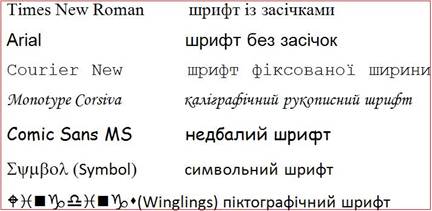
Залежно від зовнішнього вигляду розрізняють такі типи шрифтів:
ü із засічками, тобто з невеликими рисками, що розміщені на краях літер (на зразок шрифту Times New Roman);
ü без засічок (на кшталт Arial);
ü фіксованої ширини, коли усі символи мають однакову ширину (наприклад, Courier New);
ü декоративні, зокрема шрифти, стилізовані під старовину чи модерн, рукописні, шрифти з ефектами (контурні, з тінню тощо), шрифти, що замість літер містять спеціальні символи, значки чи зображення.
Засічки літер, розміщених в одному рядку, утворюють «колію», якою легко «бігти» оку. Тому такі шрифти добре підходять для оформлення великих текстових масивів, наприклад основного тексту документа, а шрифти без засічок краще використовувати для заголовків. Іншими видами шрифтів слід користуватися обережно й лише в особливих випадках (наприклад, шрифтом фіксованої ширини — для запису текстів програм).
У текстовому процесорі Word 2007 всі операції з форматування виконують за допомогою панелі інструментів вкладки Головна. Якщо в документі є виділений фрагмент тексту, то параметри форматування застосовуються до нього, якщо ні — то до тексту, який буде вводитись.
Параметри форматування символів за допомогою панелі інструментів Головна задають у такий спосіб:
1. Шрифт вибирають із розкривного списку (Шрифт);
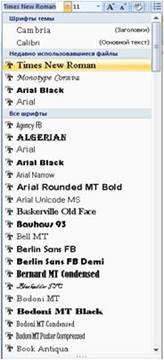
2. Розмір у пунктах вибирають зі списку (Розмір); якщо потрібного значення немає, його можна ввести безпосередньо в поле списку;

3. Рапівжирне написання, курсив або підкреслення задають за допомогою кнопок Ж (Напівжирний), К (Курсив) і Ч (Підкреслений);

4. Колір вибирають з палітри, що відкривається після клацання стрілочки праворуч від кнопки А (Колір шрифту).

5. Підкреслення форматують за допомогою команд підкреслення виділеного тексту

Вибрані для фрагмента шрифт і розмір символів відображуються у відповідних полях, колір – на кнопці  (Колір шрифту), а про застосування напівжирного написання, курсиву чи підкреслення свідчить вигляд відповідної кнопки – вона має вигляд натиснутої.
(Колір шрифту), а про застосування напівжирного написання, курсиву чи підкреслення свідчить вигляд відповідної кнопки – вона має вигляд натиснутої.
Якщо помістити курсор в інше місце документа, то на панелі відображатимуться параметри, що відповідають форматуванню цього фрагмента.
Параметри форматування символів зручно змінювати за допомогою комбінацій клавіш:

|
Дата добавления: 2014-01-07; Просмотров: 820; Нарушение авторских прав?; Мы поможем в написании вашей работы!